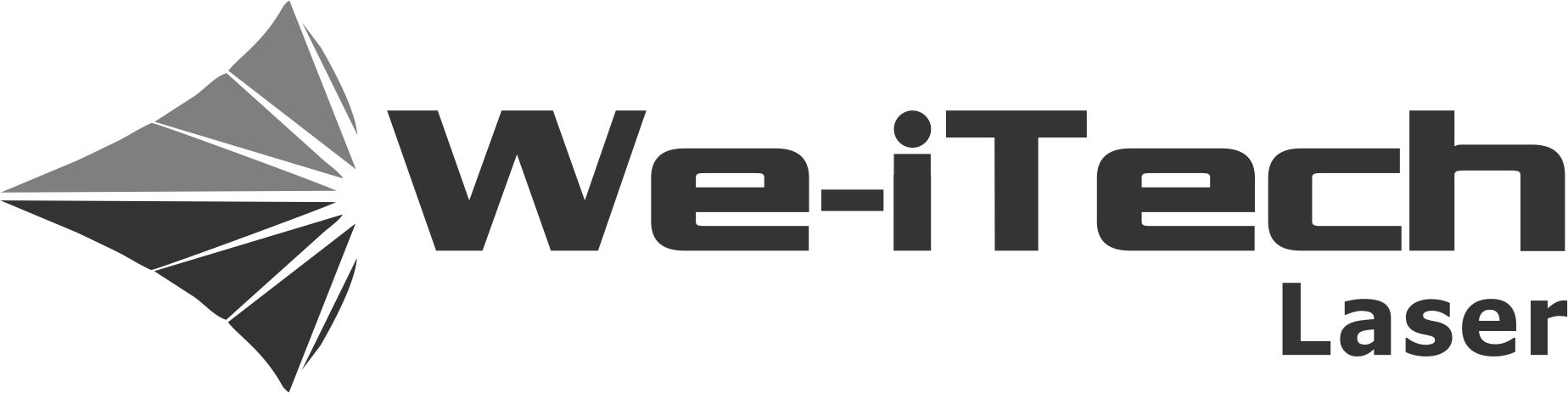ترقية Ezcad3
سيوثق هذا عملية ترقيتي من Ezcad2 إلى Ezcad3 على جهاز 60w M7 MOPA.
* سيتم تحديث هذا عندما ألاحظ وجود أخطاء أو أجد المزيد من الصور أو لدي المزيد من المعلومات لإضافتها. *
الرابط الأصلي لهذا المنشور: https://docs.google.com
___________________________________________________________________
بوم
- وحدة تحكم Ezcad3 (dlc2-m4-2d في حالتي)
- 12v 3A مانويل امدادات الطاقة
- سلك إضافي
- موصلات البرميل
- أجزاء Z AXIS
- محرك متدرج نيما 23
- حامل محرك نيما 23
- محرك خطوة DM542ma (أو ما يعادله)
- مقرنة رمح
- مفتاح إيقاف النهاية (إذا كنت تريد توجيه المحور)
- سلك إضافي
- موصل (لربط العلبة)
- المسمار الملعب M5x0.8 65mm
- حفر M5x0.8 والصنبور
- أنبوب انكماش السلك
- تغليف الأسلاك
أدوات
- قواطع الأسلاك
- لحام حديد
- مقياس متعدد (إذا كنت تريد التحقق من الدبابيس للتأكد من سلامتها)
- مكشكش سلكي (برميل مفتوح)
- مجموعة الحفر والصنبور
Pinouts للرجوع اليها
LMCV4-FIBER-M (وحدة تحكم ezcad2)
________________________________________________________________
DLC2-M4-2D (جهاز تحكم ezcad3 2D)
-
DLC2 (التحكم بالليزر DSP)
-
م 4 (متحكم الحركة)
________________________________________________________________
إزالة وحدة التحكم القديمة
يجب أن تكون إزالة وحدة تحكم ezcad2 القديمة بسيطة إلى حد ما. تأكد أنك افصل طاقة الليزر من مقبس الحائط.
للوحدات المنقسمة
- افصل الطاقة الرئيسية عن الجهاز
- قم بإزالة المسامير العلوية لعلبة الليزر ، عادةً 3 في المقدمة و 3 في الخلف
- ارفع الجزء العلوي من العلبة.
- ارفع / أزح الجوانب للخارج وهذا من شأنه أن يفتح كلا جانبي الوحدة ويعرض مصدر الليزر على جانب واحد من(عادة الجانب الأيمن) & إمدادات الطاقة و / أو السائقين خطوة من جهة أخرى.(عادة على اليمين)
- ابحث عن وحدة تحكم LMC. يوجد هذا عادةً في الجزء العلوي من العلبة.
- افصل موصلات Db المختلفة بالإضافة إلى USB من وحدة تحكم LMC ، سنعيد استخدام كل هذه الموصلات باستثناء واحدة على وحدة تحكم DLC الجديدة. الشخص الذي سنقوم بإعادة توصيله هو الموصل #4 الموجود في الملف مرجع pinout LMC
- قم بفك وإزالة وحدة تحكم LMC
________________________________________________________________
تركيب مصدر طاقة جديد
- حدد موقع وحدات التحكم القديمة 5 فولت مزود الطاقة ، سيكون هذا عادةً مصدر طاقة صغير موجود على الجانب الأيسر من الجهاز. هذا لي..
- تحقق من الأسلاك في حالة توصيل أي معدات مساعدة بمصدر الطاقة القديم بجهد 5 فولت. إذا كانت المعدات الإضافية في مكانها ، فيرجى التحقق من توافقها مع مصدر الطاقة الجديد بجهد 12 فولت.
- قم بتسمية أي أسلاك تخطط لفصلها
- قم بفك وإزالة مصدر الطاقة القديم ،
- الآن اختبر ملاءمة مصدر الطاقة الجديد بجهد 12 فولت 3 أمبير ، إذا كنت غير قادر على مطابقة ثقوب التثبيت القديمة ، فستحتاج إلى الحفر والنقر على ثقوب جديدة للعمل من أجل مصدر الطاقة الجديد.
- قم بتركيب مصدر الطاقة الجديد الخاص بك
________________________________________________________________
تثبيت DLC-M4-2D
-ابحث عن أفضل موقع لوحدة التحكم Ezcad3 الجديدة ، فهذه الأشياء كبيرة لذا تأكد من ترك تصريح للموصلات.
كان جهازي يحتوي على علبة صغيرة إلى حد ما ، لذا لم أتمكن من احتواء وحدة التحكم DLC حيث اعتادت وحدة التحكم LMC القديمة العيش دون الاقتراب أكثر مما أريده من مصدر الطاقة الرئيسي ومصدر الطاقة 48 فولت المخصص لمصدر الليزر ... المكان الذي بدا أنه سيعمل بشكل جيد وبدأ في تصميم حامل.
(يسار - وحدة التحكم قريبة جدًا من كل من التيار الكهربائي ومصدر الطاقة 48 فولت لمصدر الليزر ، على اليمين - هذا هو المكان الذي قررت فيه تركيب وحدة التحكم الجديدة)
هذا هو قوس التثبيت الذي صممته في Illustrator والقطع النهائي حديثًا عن الليزر.
الآن بعد أن تم تركيب جهاز التحكم في الليزر القديم والتحكم في Galvo جنبًا إلى جنب مع أسلاك الطاقة من مزود الطاقة الجديد بجهد 12 فولت ، يمكن توصيله بوحدة التحكم. نرى مرجع pinout DLC
________________________________________________________________
توصيل أدوات التحكم في المحرك
هذا ال Pinout موصل DB9 Motor في وحدة التحكم DLC-M-2D
هنا قمت بوضع علامة على الأسلاك الخاصة بي وتوصيلها بدبابيس Pulse and Direction (المُشار إليها في برنامج التشغيل) لموصل محرك DQ542MA Step (أخضر). لهذا استخدمت نهايات تجعيد البرميل المفتوح ثم أدخلتها في منفذ برغي الموصل وشددت البراغي على نهايات البرميل.
الآن بعد أن أصبح لدينا ذلك بعيدًا عن الطريقة ، يمكننا توصيل الجانب الآخر من الأسلاك لدينا بموصل Db9 المضمن في لوحة Ezcad3 DLC. سوف نتواصل PUL + ليثبت 6, PUL - ليثبت 2, DIR + ليثبت 7 & DIR - ليثبت 3. (انظر الصور أدناه)
إذا كنت تخطط لاستخدام مفتاح تبديل منزلي ، فستحتاج إلى توصيله هنا أيضًا ، ولم أفعل ولكن يمكنني إضافة مفتاح في المستقبل .. راجع pinout المرجعي
ملحوظة: الاتصال الموجود على الموصل db9 المضمن عبارة عن كوب لحام ، لذا ستحتاج إلى مكواة لحام ، تأكد من الانزلاق على أنبوب الانكماش قبل لحام الوصلة. بعد إجراء التوصيل ، قم بتمرير أنبوب الانكماش الحراري لأسفل وقم بتطبيق الحرارة لتغطية مفصل اللحام وأي سلك مكشوف بشكل آمن.
الآن بعد أن تم توصيل كل شيء بالأسلاك ، أضفت بعض الأغطية وشريط التثبيت الأسود لجعل الأشياء تبدو أكثر ترتيبًا.
أضف غطاء Db9 المضمن وقم بتوصيل أسلاك المحرك الجديد في Step Driver ومحور محرك DLC (الصورة أدناه للمحور Z)
كرر هذا لكل محور تحتاج إلى التحكم فيه…. الروتاري أي شخص؟
تركيب محرك المحور Z
تصل الأجزاء ونحصل على نموذج سريع.
الآن تمت إزالة الغطاء النهائي للمحور Z وإحضاره ليتم مسحه ضوئيًا جنبًا إلى جنب مع كتلة تركيب Nema 23. لهذا ، استخدمت للتو آلة تصوير شائعة لمسح الصور المرجعية ذات الحجم الدقيق لعمل قوالب القطع على الليزر. تم إحضار هذه الصور المرجعية إلى برنامج المتجه الخاص بي (Inkscape & Illustrator) وتتبعها لإنشاء مخطط تفصيلي لمساعدتي في محاذاة غطاء المحور Z لقطع أدلة الحفر. ثم تم تصدير هذا لـ ezcad.
بمجرد قطع الأدلة ، قمت بحفر الثقوب واستغلالها لقبول خيط M5x0.8. الشيء التالي الذي يجب القيام به هو تعديل مقرنة العمود بحيث يتم الانتقال بين المحرك ومسمار المحور Z. يبلغ قطر برغي المحور Z الخاص بي 11.75 مم مع قطر عمود الدوران 6.35 مم. كان أقرب ما يمكن أن أجده هو قارنة عمود الدوران لتوصيل 6.35 مم إلى 12 مم ، لذا ستحتاج إلى وجود ثقب يتم حفره ووضعه على الجانب 12 مم من قارنة التوصيل من أجل تثبيت برغي لتثبيته في مكانه على برغي رفع المحور Z مقاس 11.75 مم .
تم بعد ذلك توصيل المحرك باستخدام كتلة التثبيت NEMA 23 جنبًا إلى جنب مع 4 مسامير غطاء مقبس M5x65mm ، ثم تم تمديد الأسلاك ولحامها بالموصل الموضح أعلاه.
|
|
|
|
|
|
|
|
|
|
|
|
|
|
|
|
___________________________________________________________________________
الإعداد والمعايرة
الآن بعد أن تم تثبيت كل شيء وتشغيله ، نحتاج إلى معايرة العدسة لتثبيت ezcad3 الجديد. لهذا سوف نستخدم معالج المعايرة تصحيح 9 نقاط.
ابدأ بفتح معالج المعايرة
سأستخدم التصحيح ثنائي الأبعاد XY ، بمجرد تحديده ، انقر فوق "تأكيد / خروج"
هذا سوف يقودنا إلى تصحيح 9 نقاط
من هنا سوف نؤكد معلمة الماسح الضوئي
على جهازي إعداد Galvo 2 = X يحدد الاتجاه مع كون المحور X يسارًا ويمينًا ويكون المحور Y لأعلى ولأسفل
بمجرد التعيين ، انقر فوق "دخول / خروج" ، وتأكد من وضع قطعة خردة كبيرة على السرير ثم انقر فوق "وضع علامة على الصورة (3 * 3)". يجب أن ينتهي بك الأمر بشيء يشبه الصورة أدناه
الآن ستحتاج إلى القياس من نقطة إلى نقطة وإدخال هذه القيم في قسم "تنسيق الإدخال" في معالج المعايرة. يجب أن تقاس هذه على هذا النحو ..
هذا هو ترتيب القياس المطلوب لكل حقل ، يمكن ضبط الحقول الحمراء على صفر. سترغب في أن تكون دقيقًا في هذا الأمر ، لذا استخدم بعض الفرجار القياس إذا استطعت.
هذا ما خرجت به (قيمك ستكون مختلفة على الأرجح).
بمجرد ملء جميع الحقول انقر فوق "إنشاء ملف Cor" متبوعًا بـ "حفظ ملف Cor". سنقوم بتوجيه Ezcad3 إلى هذا الملف لاحقًا.
بعد ذلك سنفتح ezcad3 وندخل إلى قائمة معلمات F3
بمجرد دخول قائمة المعلمات F3 ، سنقوم بتعيين الحقل المسمى "استخدام ملف التصحيح" على "صحيح"
ثم في حقل "اسم الملف" ، سنختار ملف تصحيح 9 نقاط الذي أنشأناه للتو بالنقر فوق الزر ذي النقاط الثلاث.
تهانينا!! إذا تم إجراء كل شيء بشكل صحيح ، فيجب الآن معايرة العدسة.